Создание снимков экрана (скриншоты): программа шпион
Как скрыто сделать снимки экрана, чтобы видеть что делает пользователь (ребенок, муж, жена, сотрудник) на компьютере удаленно? Программа шпион скриншотов поможет вам.
Снимки экрана компьютера – это мгновенное фото, которое позволяет видеть все, что происходит в данный момент на экране ПК. Они покажут полностью весь монитор компьютера со всеми его вкладками, активными окнами и нижней панелью.
Программы для скрининга экрана компьютера удаленно необходимы для Родительского контроля, слежения за родными и близкими, или корпоративного контроля сотрудников через рабочие ПК.
Таблица сравнения программ

ФотоСКРИН Скачать

Яндекс Скриншот Скачать
Автоматическое присвоение имен файлам со скриншотами

Автоматическое присвоение названий файлам-скриншотам позволяет быстро снимать скриншоты, не отвлекаясь на ручной выбор пути и имени файлов.
Директория для сохранения скриншотов и префикс имён файлов задается в следующих полях:

Возможно присвоение номеров скриншота в формате до шести значащих цифр либо даты и времени создания скриншота.
DoScreen (Создание скриншота)
Данный метод пытается создать скриншот в хранилище скриншотов. Формат создаемых файлов — PNG. В файл попадает весь экран основного монитора пользователя. Если создать файл не удалось, то отправка в класс Log сообщения об ошибке.
Чтобы программы не было видно на панели задач необходимо окно программы спрятать. Вызов данного функционала происходит из метода Main.
Логирование действий программы состоит в виде статического класса Log сделанного согласно паттерну Singleton (одиночка).
Способ 4: спец. возможности Windows 10/11
Если у вас установлена современная ОС Windows 10/11 — то скрины можно создавать и альтернативным способом.
Нажмите сочетание кнопок «Win + Prt Sc» : экран должен потемнеть (на долю секунды) , а затем снова вернуться в первоначальный лад.

Windows 10: для сохранения скрина экрана в папку «изображения» нажмите Win + Print Screen
Все, чтобы было на экране в этот момент, будет запечатлено на скрине, сохраненном в папке «Изображения/Снимки с экрана» . См. примеры ниже .

Этот компьютер — изображения

Снимки с экрана
Вариант #2: если вы хотите сделать скриншот в игре
- Сначала запустите нужную игру;
- Далее нажмите сочетание кнопок Win+G (должно появиться игровое меню);
- В игровом меню нажмите по кнопке «Сделать снимок экрана» (см. пример ниже);
- Всё! Скрин был сохранен на диск. Удобно!
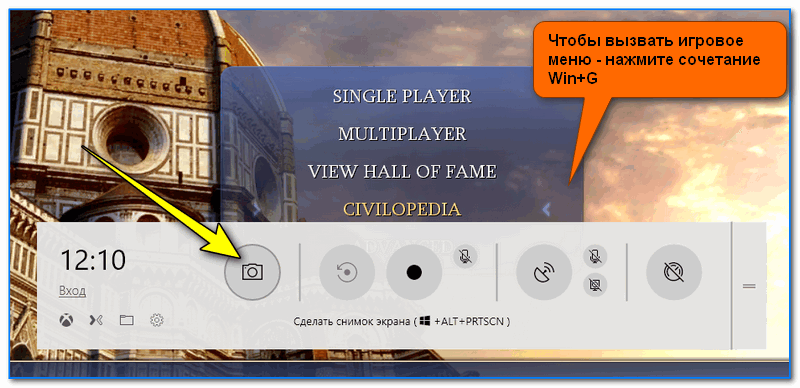
Игровая панель в Windows 10 (Win+G)
Если кто не знает, где искать потом скриншот, то просто откройте параметры Windows, затем раздел «Игры» , вкладку «DVR для игр» .
Собственно, в этом окне вы сможете узнать папку, куда сохраняются скрины по умолчанию (область «3» см. ниже) : ее можно изменить или просто открыть.

Где лежат мои сохраненные скрины из игр (Windows 10)
Скриншот автоматически с Hidden Capture
Hidden Capture — маленькая бесплатная программа для снятия скриншотов автоматически в скрытом режиме. Программа умеет снимать снимки экрана с заранее заданным определенным интервалом и сохранять их на жесткий диск.
Скачать бесплатно программу Hidden Capture вы можете по этой прямой ссылке или отсюда с файлообменика. На самом деле есть версия поновее, но я рекомендую использовать именно эту. Данная версия более стабильная и не разу не вылетала за все время использования.
Приложение работает на Windows XP, Windows Vista, Windows 8, 8.1, Windows 10.
Разработчик Mohsen E.Davatgar.
8 основных секретных программ записи экрана для настольных и мобильных пользователей
Следующее настоятельно рекомендуется скрыть рекордеры для айфона, Пользователи Android, Windows и Mac. Вы можете легко записывать действия на экране и получать секретные видеозаписи. Просто прочтите и проверьте.
Top 1: скрытый рекордер экрана
Hidden Screen Recorder может записывать все, что происходит на вашем телефоне, в цифровое видео. Даже если отслеживаемый телефон заблокирован, вы все равно можете запустить приложение Hidden Screen Recorder в качестве фонового средства записи экрана. Он может продолжать записывать видео и аудио на Android бесплатно.
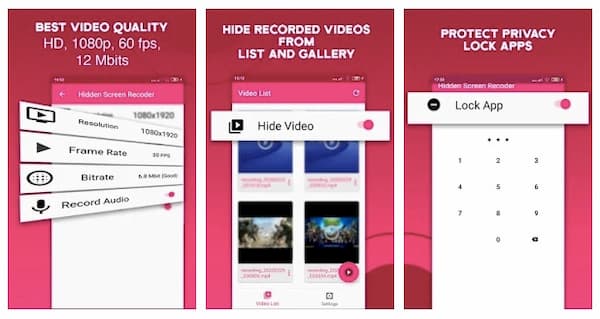
Top 2: устройство записи экрана монитора шпиона
Устройство записи экрана монитора шпиона может контролировать и записывать настольные действия. Как только пользователь войдет в систему, секретное программное обеспечение для записи экрана начнет запись видео и звука. Spy Monitor Screen Recorder не обнаруживается. Так что вы можете свободно использовать этот секретный рекордер экрана для программного обеспечения Windows. Записанный секретный файл будет сохранен в формате WMA или AVI.

Top 3: Секретный регистратор экрана
Secret Screen Recorder apk совместим с устройствами Android 4.1 и более поздних версий. Вы можете тайно записывать практически все, что находится в фоновом режиме. Пользователь не заметит никакой разницы. Нет звука срабатывания затвора или других странных реакций. Вы можете использовать Secret Screen Recorder для Android приложение, чтобы отслеживать на этом телефоне.
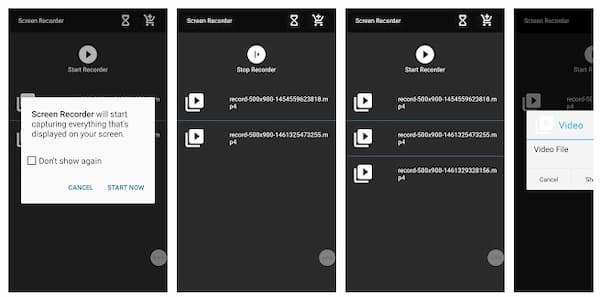
Топ 4: iKeyMonitor
iKeyMonitor — это секретное приложение для записи экрана для пользователей iPhone и Android. Что касается пользователей iOS, вам необходимо сделать джейлбрейк своего iPhone или iPad перед удаленной записью экранного видео с помощью iKeyMonitor. Скрытый рекордер автоматически делает скриншоты всех мобильных действий. Не только поисковые сайты, но также видео, онлайн-звонки и многое другое.
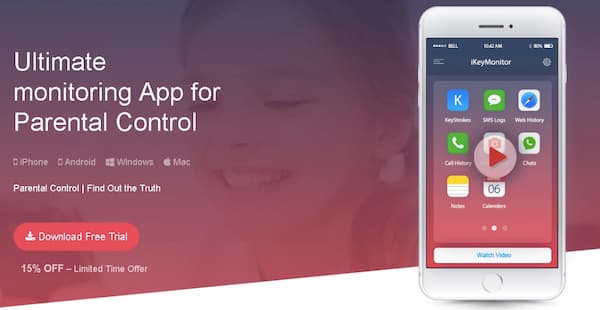
Топ 5: BlurSPY
С помощью BlurSPY вы можете отслеживать все действия на большинстве телефонов Android без ведома окружающих. BlurSPY умеет умно скрывать себя. Вы не можете найти его в папке приложения по умолчанию. Таким образом, можно безопасно использовать BlurSPY в качестве скрытого средства записи экрана для WhatsApp, Twitter и других установленных приложений Android.
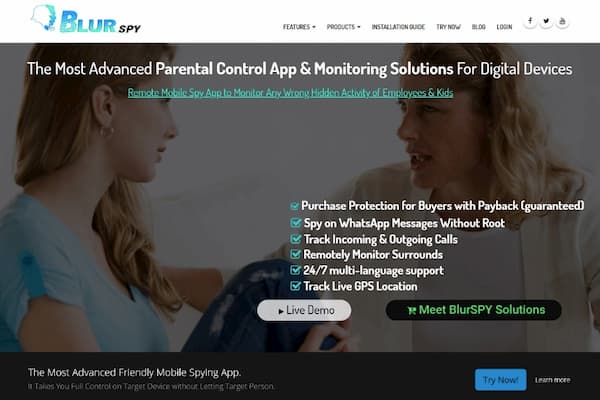
Топ 6: TheOneSpy
TheOneSpy — хороший секретный рекордер экрана для пользователей Mac и Android. Вы можете записывать не только входящие, но и исходящие действия. Чтобы быть более конкретным, когда TheOneSpy записывает преобразование, он может записывать как получение, так и отправку сообщений. Более того, вы можете использовать секретный видеомагнитофон для блокировки определенных телефонных номеров.
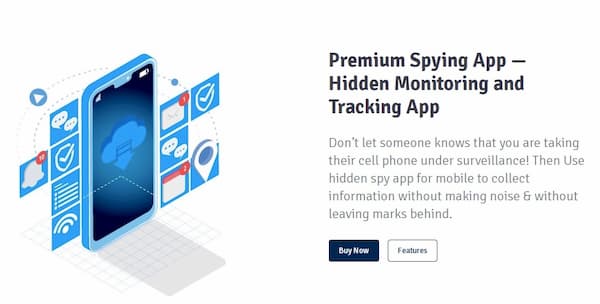
Топ 7: SP Camera
SP Camera — это секретное приложение для захвата экрана для пользователей iPhone, iPad и Apple Watch. Нет необходимости открывать приложение камеры по умолчанию. Вы можете тайно записывать видео и делать снимки. Интерфейс вашего телефона просто показывает поддельный фон. Даже если кто-то проверяет ваш телефон, он не может знать. Записанные и захваченные файлы будут сохранены непосредственно в вашем телефоне.
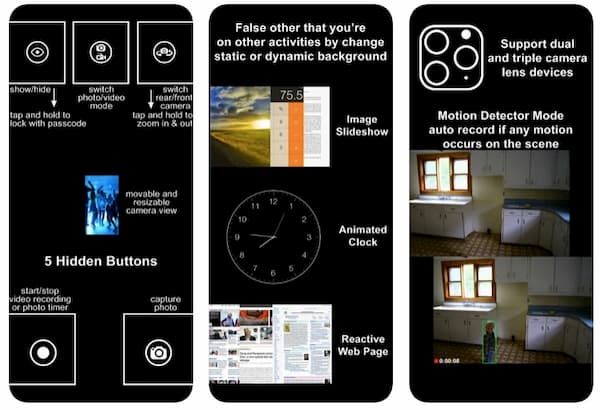
8 лучших: TapeAcall Pro
Это секрет приложение для записи звонков для iPhone. Вы можете записывать входящие и исходящие звонки на iPhone без предварительного уведомления. TapeAcall Pro — популярный выбор среди родителей. Потому что это хороший способ тайно записывать звонки детей.
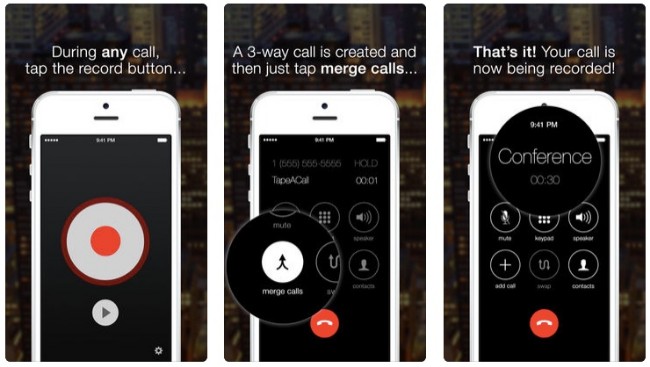
FoneLab Screen Recorder позволяет вам захватывать видео, аудио, онлайн-уроки и т. Д. На Windows / Mac, и вы можете легко настраивать размер, редактировать видео или аудио и многое другое.
- Записывайте видео, аудио, веб-камеру и делайте скриншоты на Windows / Mac.
- Предварительный просмотр данных перед сохранением.
- Это безопасно и просто в использовании.
Скриншотер
- Платформы: Windows, macOS, Chrome.
- Цена: бесплатно / 85 рублей в месяц.
Простой и интуитивно понятный инструмент, который поможет быстро сделать скриншот окна, отдельной области или всего экрана, а затем скопировать изображение в буфер обмена, сохранить на диск или в фирменное облако, чтобы поделиться с коллегами. Причём даже без шорткатов, а простым нажатием обеих кнопок мыши.
Панель с инструментами редактирования открывается прямо рядом со скриншотом. Здесь есть стрелки, рамки и текст. Можно менять цвет, а толщина линий настраивается колёсиком мыши. Кроме того, поддерживается запись видео с экрана.
Всё описанное выше доступно бесплатно. При оформлении подписки снимается ограничение на срок хранения файлов, длительность и качество записи видео, а также открывается доступ к прямым ссылкам.
detector












